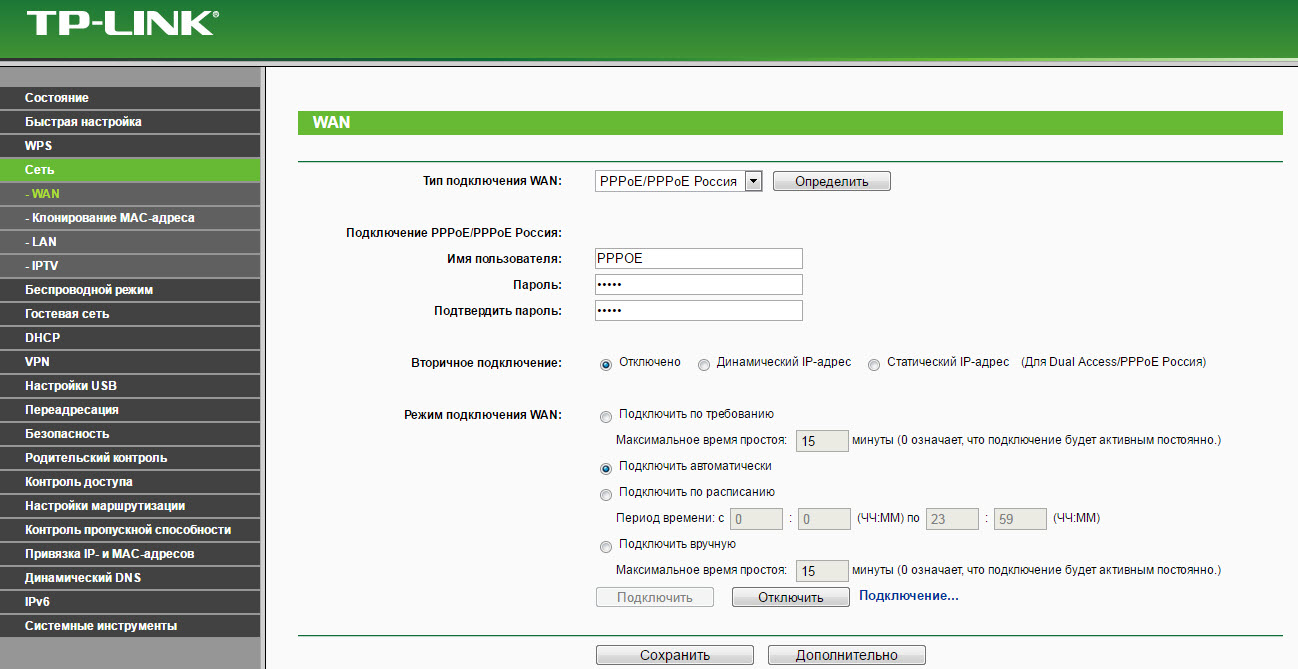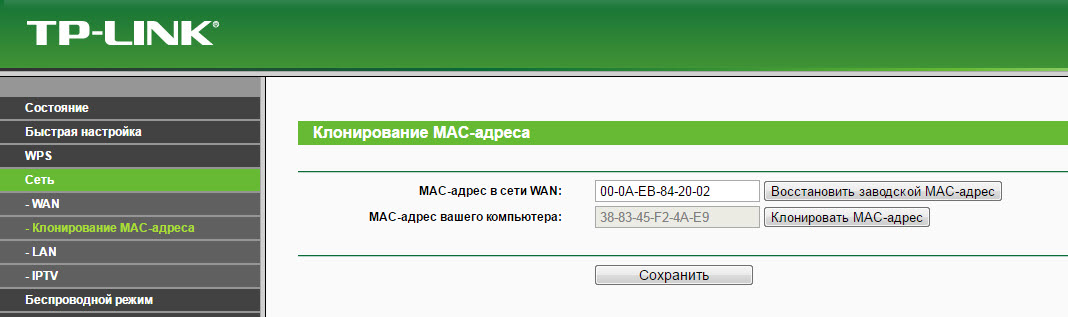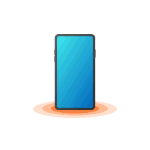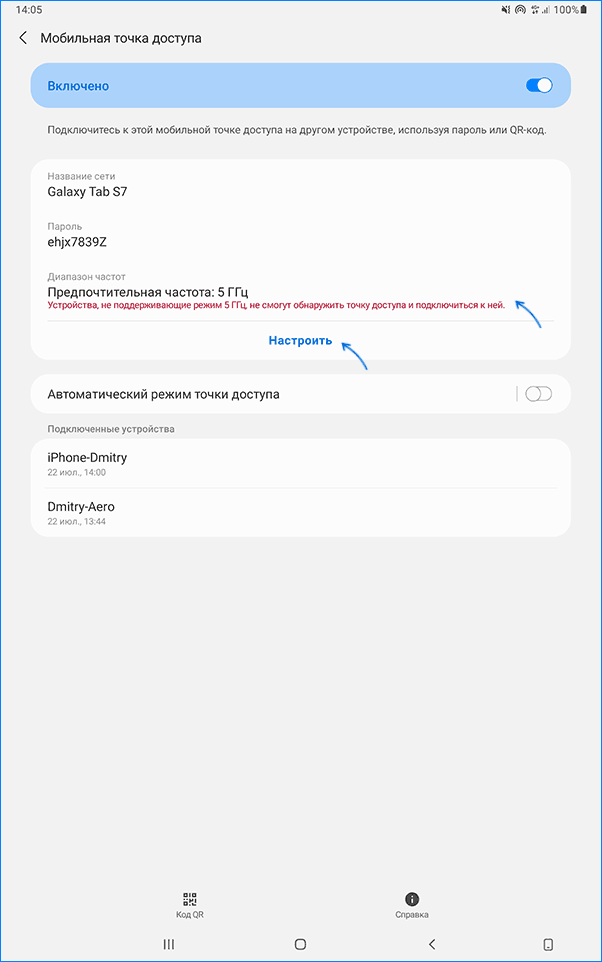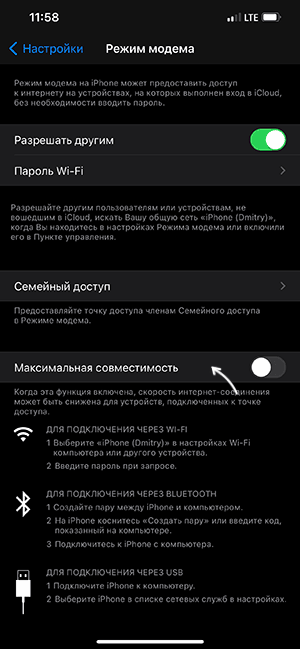Почему Wi-Fi работает только при включенном компьютере (ПК)?
Решил сегодня рассказать об одной не очень популярной проблеме, с которой иногда сталкиваются при настройке Wi-Fi роутера. Ситуация такая: устанавливаем Wi-Fi роутер, настраиваем его, интернет работает на всех устройствах, как по кабелю, так и по Wi-Fi. Но когда мы выключаем стационарный компьютер (или даже ноутбук) , который подключен к роутеру по сетевому кабелю, то на всех устройствах пропадает подключение к интернету. То есть, подключение к Wi-Fi сети есть, но интернет не работает. Получается, что роутер раздает интернет только при включенном стационарном компьютере. Выключаем ПК, роутер перестает раздавать интернет.
Сразу скажу, что так быть не должно. Маршрутизатор это самостоятельное устройство, он раздает интернет без подключения к каким-то устройства, и никак не зависит от компьютеров. Если у вас возникла описанная выше проблема, то дело скорее всего в неправильной настройке Wi-Fi роутера. Именно в настройке подключения к интернет-провайдеру (WAN) .
Интернет через роутер не работает после выключения компьютера
1 Скорее всего, у вас подключение к интернету через PPPoE, или PPTP. В этом вся суть. Для подключения к интернету, на компьютере нужно запускать высокоскоростное подключение. Само подключение идет через логин и пароль. И проблема в том, что после установки маршрутизатора, вы продолжаете запускать это подключение. А это делать не нужно, сейчас объясню.
Подключение, которое было настроено у вас на компьютере, после установки роутера запускать не нужно. Это подключение нужно настроить на роутере , это очень важный момент! То есть, в настройках роутера вы должны выбрать тип подключения, и задать необходимые параметры для подключения к интернету. Когда роутер сам установит подключение к провайдеру, то он будет раздавать интернет на все ваши устройства, и в том числе на компьютер по кабелю. А высокоскоростное подключение на компьютере можно удалить.
И еще раз: главное задать правильные параметры для подключения к интернеn-провайдеру. Если не знаете где указывать эти настройки на вашем роутере, то смотрите инструкцию по настройке маршрутизатора. Можете посмотреть у нас на сайте, на этой странице https://help-wifi.com/instrukcii-po-nastrojke-routerov/. В основном, эти настройки нужно задать на вкладке «WAN», или «Интернет». Вот так эти настройки выглядят на роутере TP-Link:
Если что, спрашивайте в комментариях, постараюсь помочь советом.
2 Проблема в MAC-адресе. Это еще одна причина, из-за которой роутер может переставать раздавать интернет после выключения компьютера. Здесь нужно точно знать, делает ли ваш провайдер привязку по MAC-адресу. Можете уточнить у поддержки провайдера.
Если привязка по MAC есть, то здесь уже два варианта:
- Позвонить в поддержку интернет-провайдера, и попросить прописать новый MAC-адрес. Адрес вашего роутера. Он указан на самом роутере, на наклейке. У некоторых провайдеров, это можно сделать самому, через личный кабинет.
- И второй варит, это клонировать MAC адрес на роутере с компьютера, к которому был подключен интернет. Это можно сделать самому в настройках роутера. Но, вы должны подключить роутер к тому компьютеру, MAC-адрес которого нужно клонировать. Более подробно об этом я писал в статье как клонировать (сменить) MAC-адрес роутера, и как узнать MAC-адрес?
Выводы
Возможно, есть еще какие-то причины, по которым работа роутера может зависеть от компьютера. Но, я думаю, что в первую очередь это неправильная настройка маршрутизатора. То есть, когда подключение к интернету запущено на компьютер, то интернет понятное дело есть на роутере. Когда же компьютер выключен, интернет на роутере пропадает, и он его не раздет. Все просто.
Если у вас остались вопросы по теме этой статьи, то задавайте их в комментариях. Всего хорошего!
49
37617
Сергей
Ошибки и поломки
Добрый день!Помогите решить проблему с подключением. Суть в следующем: имеется роутер Xiaomi miwifi 3c, очень долго пытался добиться раздачи wifi, но правильной раздачи так и не добился. Чтобы его сконнектить пришлось сначала подключить его через кабель и создать высокоскоростное подключение с клонированием Mac. После этого убрать провод и подключиться. Компьютер думает что подключен по локалке. Вроде бы ну и ладно ,самое главное подключился, все работает, скорость под 100, диапазон приёма метров 150 примерно. Но есть одно но, другие девайсы не могут получить с него интернет,хотя подключаются, но скорость 1,5 кб/с. Нужно каждый раз на новом аппарате создавать сначала высокоскоростное подключение. Но смартфоны, планеты и Box tv невозможно же так подключить. Как сделать правильное подключение, или это глюк прошивки. Подскажите пожалуйста что не так,первый раз с таким сталкиваюсь.
Добрый день. Если есть роутер, то высокоскоростного подключения на компьютере быть не должно. Попробуйте настроить по инструкции на примере Xiaomi mini WiFi.
Кстати, у Xiaomi вроде бы есть проблемы с подключением по PPPoE. Может в этом проблема.
Добрый день, помогите решить проблему — на выходных поздно вечером пропал интернет, на следующее утро до включения ПК интернета не было, а когда включил он появился. Потом в конце дня когда уже выключил ПК, то заметил что wi-fi пропал и пропал до тех пор пока не включу ПК. До этих выходных с роутером все было нормально
Добрый день. Эта статья как раз по вашей проблеме. Проверяйте настройки маршрутизатора. Перезагрузите его. Так же можно обратится в поддержку провайдера.
Ничего не меняли, и не настраивали перед этим?
Сделал все как написано в статье, даже сбросил настройки и все заново настроил, но не помогло, и в настройках параметров ничего не менял — вечером интернет сам пропал, а утром до включения ПК роутер уже не раздавал интернет.
Может провайдер что-то поменял. Других вариантов я не вижу.
Тоже склоняюсь к такому варианту, но это произошло около 12 ночи и в выходной день, не думаю что там в это время кто-то мог быть.
Здравствуйте , недавно решил установить роутер . Установил все работает . После выключения компьютера и роутера , когда включил компьютер интернет пропал на всех устройствах , и пишет нет доступа к интернету . Потом вытащил главный кабель из роутера и подключил к компьютеру на прямую и интернет заработал , но wi fi не было так как я подключил кабель на прямую . Потом подключил все провода к роутеру и к компьютеру и все снова заработало . Появился wi fi и интернет на компьютере . Вообщем после выключения роутера и компьютера , при включении интернет пропадает . Что можно сделать ?
Здравствуйте. Похоже, что вы неправильно настроили роутер на работу с провайдером. Вы на компьютере продолжаете запускать подключение к интернету?
День добрый, у меня обратная проблема: при выключенном компе роутер раздает интернет в штатном режиме, как только включаю — начинаются сбои, проблемы со скоростью и это в лучем случае. В худшем — подключится вообще не могу…
На компе учетных записей нет, мак адрес клонировал, тип подключение: автоматическое айпи(пароля и логина провайдером не предусмотрено)
Ноутбук не видит Wi-Fi с телефона — почему и что делать?
Если вы раздаете Интернет с телефона Android или iPhone по Wi-Fi, то можете столкнуться с тем, что ноутбук не видит раздаваемую сеть, хотя всё настроено правильно и не исключено, что другие устройства к этой сети исправно подключаются.
Диапазон Wi-Fi сети как основная причина проблемы
Основная причина, по которой ноутбук может не видеть Wi-Fi при раздаче с телефона — неподдерживаемый диапазон беспроводной сети. Суть происходящего следующая:
- Многие современные телефоны по умолчанию раздают Wi-Fi на частоте 5 ГГц.
- Не все ноутбуки и Wi-Fi адаптеры компьютера поддерживают этот диапазон, есть поддержка только 2.4 ГГц.
- Результат — сеть не видна в списке доступных сетей.
Решение для этого случая простое — переключить раздачу Wi-Fi на телефоне на 2.4 ГГц. Сделать это можно следующим образом:
- На Android (привожу пример для Samsung Galaxy, но на других смартфонах с Android логика действий должна быть той же самой) зайдите в Настройки — Подключения — Мобильная точка доступа и модем, нажмите по пункту «Мобильная точка доступа» и нажмите «Настроить». В разделе «Предпочтительная частота» вы сможете выбрать нужный диапазон сети.
- На iPhone зайдите в Настройки — Режим модема и включите функцию «Максимальная совместимость».
После того, как действия были проделаны проверьте, отображается ли теперь сеть Wi-Fi на ноутбуке.
Дополнительная информация
В большинстве случаев описанное выше помогает решить проблему, но, если это не сработало, обратите внимание на следующие моменты:
А вдруг и это будет интересно:
- Лучшие бесплатные программы для Windows
- Запуск драйвера для этого устройства заблокирован Код 48 — варианты решения
- Не работают Ctrl+C и Ctrl+V — варианты решения
- Интерфейс не поддерживается при открытии файлов в Windows 11 и Windows 10 — варианты решения
- RustDesk — удобная работа с удаленными рабочими столами
- Unable to load library dbdata.dll — как исправить?
- Windows 11
- Windows 10
- Android
- Загрузочная флешка
- Лечение вирусов
- Восстановление данных
- Установка с флешки
- Настройка роутера
- Всё про Windows
- В контакте
- Одноклассники